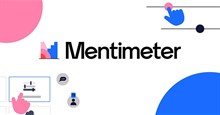Hướng dẫn dùng Wordwall cơ bản
Wordwall là một nền tảng cho phép người dùng tạo, chơi và chia sẻ các hoạt động tương tác trong giảng dạy trực tuyến hoặc trực tiếp. Wordwall là một trong những trang web mà giáo viên yêu thích vì nó giúp tiết kiệm rất nhiều thời gian.
Một trong những tính năng tuyệt vời của Wordwall là thư viện luôn sẵn sàng để được sử dụng trong lớp học. Trong bài viết này, hãy cùng tìm hiểu hướng dẫn dùng Wordwall cơ bản dành cho người mới bắt đầu, giúp mọi người tạo ra các hoạt động thú vị khi giảng dạy để học sinh không bao giờ cảm thấy nhàm chán.
Tạo tài khoản Wordwall
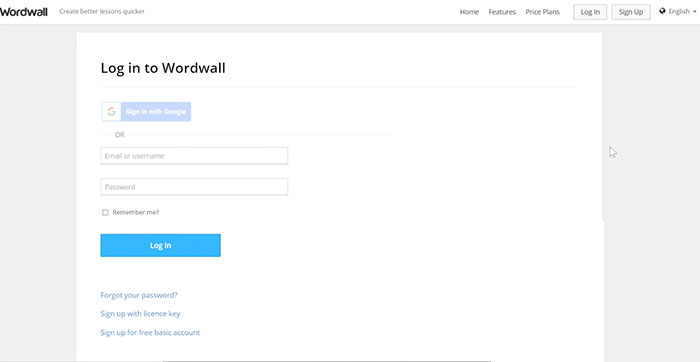
Khi đã vào trang web, mọi người có thể tạo tài khoản Wordwall bằng tài khoản Google hoặc tạo tài khoản bằng địa chỉ email cá nhân của mình. Sau đó, chỉ cần đăng nhập và đến trang chủ để bắt đầu sử dụng.
Sử dụng thư viện cộng đồng của Wordwall
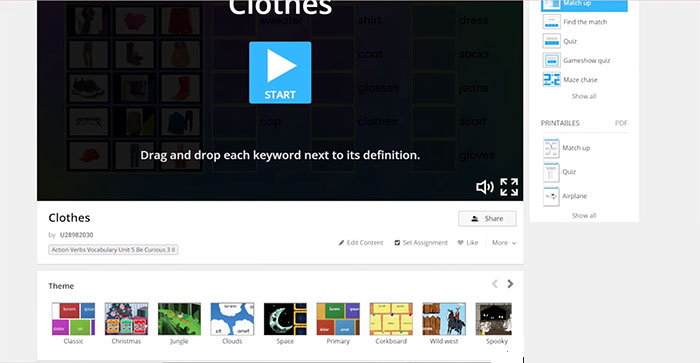
Nơi quan trọng nhất để bắt đầu là với Community. Đây là nơi mọi người có thể tìm thấy tất cả nội dung, được gọi là hoạt động, do người dùng tạo trên trang web đã sẵn sàng để sử dụng cho các lớp học. Mọi người có thể quyết định sử dụng nội dung nào bằng cách xem hình ảnh và tiêu đề của hoạt động.
Chỉnh sửa hoạt động Wordwall
Khi chọn được nội dung muốn sử dụng trong Community và muốn biến nó thành của mình, người dùng chỉ cần nhấp vào chỉnh sửa nội dung rồi có thể thực hiện bất kỳ thay đổi nào đối với hoạt động như cách viết từ hoặc hình ảnh.
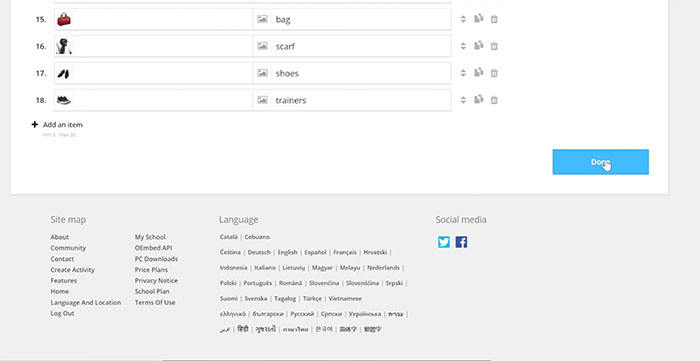
Nhấp vào Done và sau đó nó sẽ được lưu vào My Activities ở đầu trang. Trong thư viện cộng đồng với phiên bản cơ bản, người dùng chỉ có thể thực hiện thao tác này 5 lần. Nếu có phiên bản chuyên nghiệp, mọi người có thể tạo nhiều hoạt động hơn, nhưng điều này không thực sự cần thiết vì người dùng có thể tìm thấy hoạt động mình thích mà không cần phải chỉnh sửa.
Tạo hoạt động Wordwall
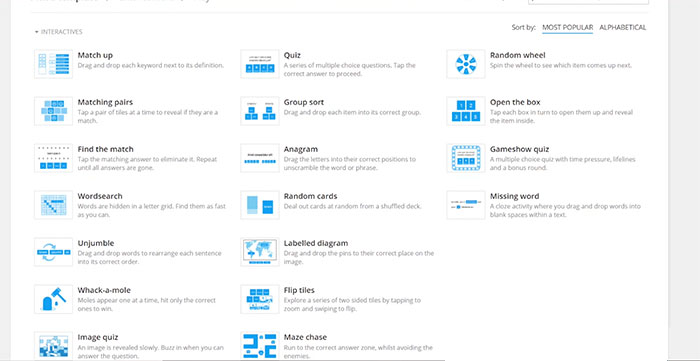
Nếu muốn tạo hoạt động của riêng mình, tất cả những gì cần làm là vào mục tạo hoạt động trong hộp màu xanh và quyết định loại hoạt động mình muốn tạo. Khi chọn mẫu trò chơi, không có nghĩa là không thể chơi các trò chơi khác. Nhiều trò chơi mới có thể được chuyển đổi để chơi bằng tất cả các mẫu khác. Tuy nhiên, có một số loại hoạt động bị hạn chế:
- Từ đồng nghĩa và tìm kiếm từ không tương thích với hình ảnh
- Whack-a-mole yêu cầu ít nhất năm câu trả lời đúng và năm câu trả lời sai
- Bánh xe ngẫu nhiên phù hợp với các câu hoặc cụm từ ngắn
Cách chơi hoạt động Wordwall
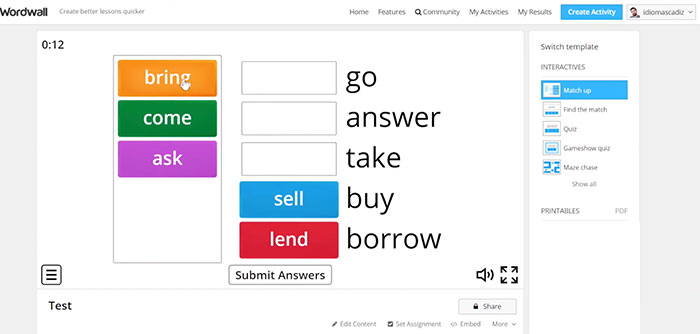
Mỗi trò chơi đều có bộ đếm thời gian và điều này là do cuối trò chơi, mọi người sẽ thấy bảng xếp hạng. Ngoài ra, các âm thanh khác nhau của Wordwall thay đổi theo tất cả các hoạt động khác nhau và điều này giúp thu hút học sinh, đặc biệt là những học sinh nhỏ tuổi hơn. Các trò chơi khá dễ dàng giúp giáo viên và học sinh của mình sẽ nhanh chóng nắm bắt được lối chơi.
Cách chia sẻ hoạt động Wordwall
Truy cập My Activities trên trang web > nhấp vào ba dấu chấm > chọn Share Now > nhấn nút Publish, thao tác này sẽ tạo ra một liên kết để chia sẻ hoạt động Wordwall với bất kỳ ai. Mọi người cũng có thể sử dụng mã QR nếu muốn gửi mã này đến học sinh của mình nhanh hơn nhiều. Sau khi nhấp vào liên kết, các em học sinh có thể chơi trò chơi ngay lập tức mà không cần phải tạo tài khoản.
Học tập - Giáo dục
-

Hướng dẫn tạo câu hỏi và bài kiểm tra bằng Quizizz
-

Hướng dẫn tạo flashcard trên Quizizz để học từ vựng
-

Mentimeter: Hướng dẫn dùng cơ bản cho việc học trực tuyến
-

TOP ứng dụng tạo câu đố, câu hỏi trắc nghiệm thành bài kiểm tra
-

TOP kênh Youtube học tiếng Anh cho trẻ nhỏ thú vị nhất
-

TOP kênh Youtube học tiếng Anh cho học sinh trung học
-

Hướng dẫn học toán trên Duolingo Math và ứng dụng vào giảng dạy
-

Hướng dẫn đăng ký nguyện vọng xét tuyển Đại học 2023
-

Thể lệ, lịch thi Đấu trường Tài chính năm học 2025-2026
-

Hướng dẫn tra cứu điểm thi vào lớp 10 nhanh chóng và chính xác
-

Hướng dẫn cài đặt và sử dụng Yenka để mô phỏng thí nghiệm khoa học
-

Hướng dẫn tạo trò chơi học tập trên Educandy